mnoho kupuje sluchátka na základě jejich zvukového podpisu. Někdy však výchozí ladění postrádá trochu basů. To je, když potřebujete ekvalizér.

jak zvýšit basy na počítači se systémem Windows?
ukážeme vám, jak rychle změnit zvuk sluchátek v systému Windows 10 (totéž můžete udělat ve Windows 7 a Windows 8.1).
Windows obvykle již přichází s vestavěným ekvalizérem, který je součástí ovladače zvukové karty. Můžete k němu přistupovat několika kliknutími.
vyrovnejte nastavení ovladače zvuku v počítači se systémem Windows
- nejprve musíte v systému Windows 10 najít ikonu „hlasitost“ v levé dolní části obrazovky.
- klepněte pravým tlačítkem myši a vyberte “ Otevřít směšovač hlasitosti.“

- přejděte na obrázek reproduktoru a stiskněte levé tlačítko myši.

otevře se nové okno „Vlastnosti reproduktoru“. Klikněte na kartu „vylepšení“.

v tomto okamžiku můžete mít mírně odlišné menu než ostatní. Je to proto, že výrobci počítačů používají různé zvukové karty a zvukové ovladače.
někteří uživatelé mohou mít možnost“ Bass Boost“, ale v našem případě máme „Enable Sound Equalizer“. Na našem notebooku se říká pouze “ ekvalizér.“
v tomto okamžiku vše, co musíte udělat, je:
zaškrtněte políčko „Povolit Ekvalizér zvuku“ a klikněte na tlačítko „Další nastavení“ v části „vlastnosti Vylepšení.“

v okně ekvalizéru můžete vyladit všechny frekvenční rozsahy, od sub-basů po horní výšky. Totéž můžete udělat pro reproduktory PC nebo sluchátka.
nakonec stisknete tlačítko“ Exit „a“ Apply“.
pokud má váš zvukový ovladač pouze „Bass Boost“, můžete pouze zvýšit nastavení basů. Pokud jste také chtěli zvýšit výšky a střední rozsah, budete si muset stáhnout speciální aplikaci pro stolní počítače pro nastavení zvuku. Více o tom dole.
každý audio přehrávač samozřejmě přichází také s grafickým uživatelským rozhraním EQ, ale obvykle je to smíšená taška(horší dynamika).
ovlivňuje EQ kvalitu?
mějte na paměti, že tyto EQ nejsou nejlepší, protože mohou snížit kvalitu zvuku. Zablácují zvuk a odstraňují původní dynamiku.
také ne všechna sluchátka jsou spokojena s vyrovnáním. Někteří to zvládnou dobře, zatímco někteří se začnou deformovat.
klíčem často není přehánět. Proveďte jemné změny, dokud si nevšimnete degradace zvuku. Malé vylepšení by neměly způsobovat žádné problémy, zatímco zalomení frekvence na maximum vždy způsobí zkreslení.
Měli Byste Aktualizovat Zvukové Ovladače?
obvykle nemusíte. Ovladače se automaticky nainstalují během instalace systému Windows. Společnosti mají také tendenci vydávat velmi málo aktualizací firmwaru, někdy vůbec žádné.
pokud si přesto chcete být jisti, že máte nejnovější ovladače, opakujte první 3 kroky shora:
- klepněte pravým tlačítkem myši na ikonu reproduktoru, „otevřít mixér hlasitosti“ a levým tlačítkem myši na obrázek reproduktoru.
- na kartě Obecné klikněte na tlačítko „Vlastnosti“ v části “ Informace o ovladači.“Mělo by se otevřít nové okno.
- na kartě Obecné klikněte na „Změnit nastavení“, což vám umožní přístup správce.

- poté vyberte kartu „Ovladač“ a klikněte na „Aktualizovat ovladač“.“
- vyberte možnost „Vyhledat automaticky ovladače“ a nechte počítač najít nejnovější původní ovladače.

to je nejrychlejší způsob aktualizace ovladačů zvukových karet. Samozřejmě můžete sáhnout hluboko do Nastavení Správce zařízení a najít název zvukové karty a poté přejít na internet a najít ovladače ručně.
tuto možnost však doporučujeme pouze těm, kteří vědí, jak zacházet s počítači. Pokud nenajdete ty správné, můžete nakonec poškodit zvukový ovladač.
nejlepší ekvalizéry pro PC
jak již bylo zmíněno dříve, pokud máte v nastavení ovladače zvuku pouze možnost „Bass Boost“, ale chcete více než jen zvýšit nastavení basů, vyhrazená aplikace je způsob, jak jít.
existuje mnoho ekvalizérů, ze kterých si můžete vybrat, od základních po profesionální. Dobrá věc na nich je, že obvykle nabízejí vyšší počet frekvenčních pásem, které můžete změnit. S tím můžete přesněji vyladit konkrétní frekvence.
zde jsou některé vynikající EQ aplikace, které můžete získat zdarma nebo pro zkušební verzi.
ekvalizér APO
open-source grafický Zesilovač basů a výšek, který je intuitivní a osvětluje požadavky na zpracování.
při přílišném zvyšování specifických frekvenčních rozsahů získáte červené oblasti. Tímto způsobem můžete najít problém, pokud je zvuk příliš zkreslený.
s ekvalizérem APO můžete kromě možností EQ také zvýšit celkovou hlasitost sluchátek.

FxSound
Jedná se o velmi jednoduché řešení pro vyrovnání zvuku. Uživatelské rozhraní poskytuje všechny potřebné informace, aby váš zvuk rychle podpořil.
hraní s posuvníky jako „clarity“, „ambiance“ a „dynamic boost“ poskytne silnější, poutavý zvuk s dobrou podporou basů, díky níž je zvukový zážitek živější.
bohužel není tolik frekvenčních pásem jako u APO.
rozhraní je velmi laggy, ale nejí příliš mnoho systémových prostředků, což je důvod, proč zapomenete, že běží na pozadí.

Boom 3D
existuje mnoho různých druhů Boom app, dokonce i vyhrazený pro mobilní zařízení. Pro účely PC však musíte stáhnout Boom 3D one.
v této aplikaci můžete udělat hodně. Kromě posílení virtuálního prostorového zvuku můžete pomocí vestavěného 31-pásmového ekvalizéru aplikace jemně vyladit zvuk.
můžete jej také použít jako hudební přehrávač nebo se bavit až s 20 000 různými rozhlasovými stanicemi po celém světě.
bohužel to nemůžete udržet navždy. K dispozici je zkušební období, po kterém budete muset zaplatit kolem $ 10 získat plnou verzi.

Bongiovi DPS
Bongiovi DPS je skvělá aplikace, která vám umožní zvýšit zážitek 3D a také zlepšit zvuk konkrétního modelu sluchátek. Můžete to udělat s vestavěnými zvukovými profily.
získáte však pouze zvukové profily a ne plně přizpůsobitelný ekvalizér.

Digital vs. Analog EQ: co je lepší a měli byste se starat?
tato debata probíhá již mnoho let, podobně jako digitální vs. analogový zvuk. Ve skutečnosti mají oba své vlastní výhody a nevýhody.
analogový ekvalizér
+ používá pasivní elektronické součástky, jako jsou kondenzátory a induktory
+ zvuky přirozenější a organičtější
+ může zvýšit pouze rozsah frekvencí
+ lepší pro přidání speciálního dotyku do finální směsi
– analogové EQ jsou obvykle těžké a drahé
digitální ekvalizér
+ používá aktivní elektronické součástky k vytvoření zpětné vazby pro zvýšení frekvence
+ zvuky analytičtější
+ může zvýšit velmi specifický frekvence
+ lepší pro kritické směšovací práce
+ vzhledem k tomu, že je to software, nepotřebujete drahé zařízení
– může znít příliš čistě a uměle
to samozřejmě záleží pouze na profesionálech. Pro příležitostné použití, softwarová řešení jsou způsob, jak jít. Většinu času jsou zdarma a nabízejí vysokou úroveň přizpůsobitelnosti.
digitální ekvalizéry byly po nějakou dobu opravdu špatné, snažily se napodobovat analogovou magii, ale nešťastně selhaly. V posledních několika letech se však tyto dvě technologie zlepšily.
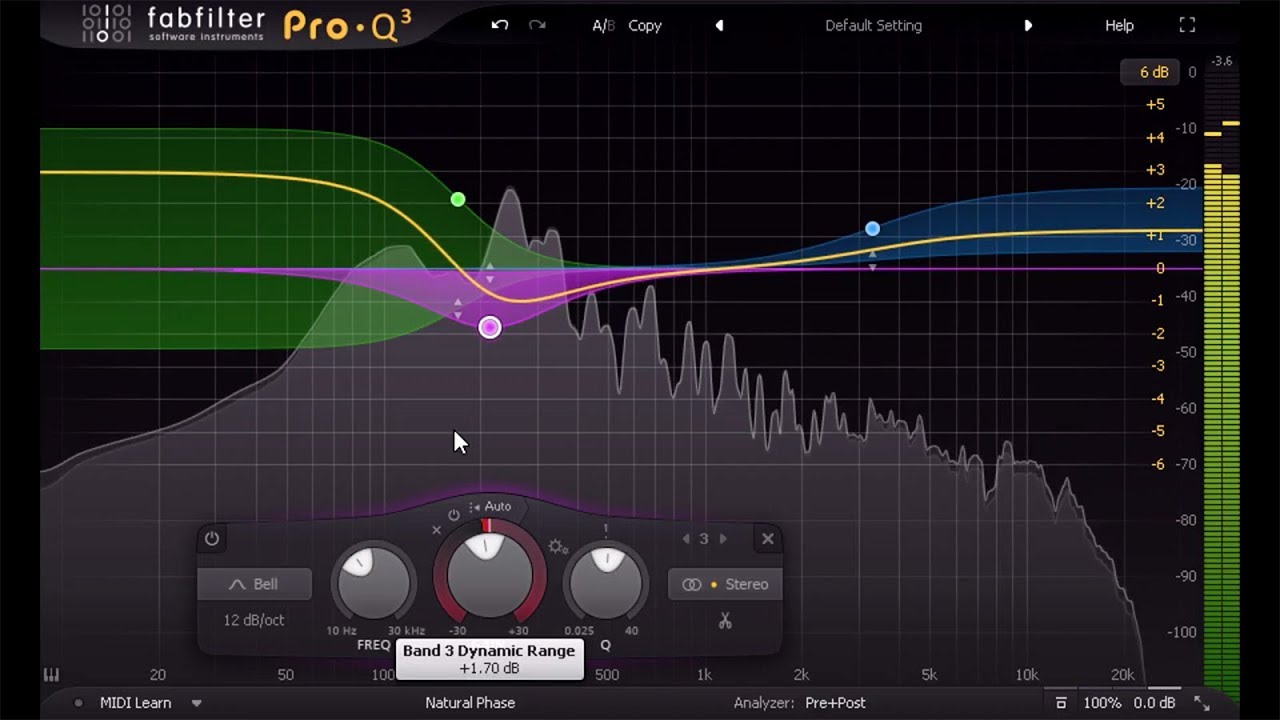
v dnešní době mnoho zvukových inženýrů používá analogové i digitální EQ Pro Studio mastering, protože oba přidávají něco ke kvalitě zvuku.
digitální ekvalizéry jsou ideální pro přesné ladění. Pro analogový ekvalizér je náročné zvýšit nebo snížit určitou frekvenci, jako to dokáže digitální software.
proto se stali nutností v mnoha zvukových studiích po celém světě.
Analogové ekvalizéry se stále používají pro přidávání pokut do zvuku, specifického zbarvení nebo zvukových efektů.